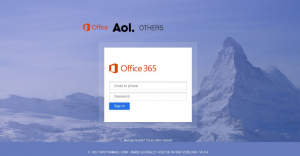 Este artículo ha sido creado para explicar lo que es lo Office365 timos redirección que pretende robar su Oficina 365 credenciales desde el ordenador.
Este artículo ha sido creado para explicar lo que es lo Office365 timos redirección que pretende robar su Oficina 365 credenciales desde el ordenador.
Una nueva forma de ataque de phishing se ha detectado que se introducirá en el mismo tema que protonmail, pero rápido pantalla que pide a la víctima para entrar en él o de ella Oficina 365 las credenciales de inicio de sesión a. El phishing se cree que se originan a partir de una extensión del navegador sospechoso, un programa no deseado instalado en el ordenador de la víctima que muestra anuncios o incluso un troyano de tipo de malware con funciones de adware. Si ve el Oficina 365 apareciendo en su navegador web, nosotros recomendamos que usted se centra en tomar acciones de inmediato hacia la eliminación de este tipo de fraude desde el ordenador.

Resumen de amenazas
| Nombre | Oficina 365 "Virus" Página |
| Escribe | phishing redirección / programa no deseado |
| Descripción breve | Tiene como objetivo modificar la configuración de su navegador web con el fin de conseguir que causan navegador redirige a una página falsa de inicio de sesión Office365. |
| Los síntomas | Su navegador puede experimentar redirecciones automáticas a una página web que le pide que firme en Office365 con su nombre de usuario y contraseña.. |
| Método de distribución | Descargas liados. páginas webs a las que se pueden anunciar. |
| Herramienta de detección |
Ver si su sistema ha sido afectado por malware
Descargar
Herramienta de eliminación de software malintencionado
|
Experiencia de usuario | Unirse a nuestro foro para discutir Office365 "Virus" Página. |

Office365 “Virus” - ¿Cómo lo consigo
Una de las manera principal a través de la cual los programas que causan redirige a páginas web, como el Oficina 365 estafa se cree que es a través de operaciones de software empaquetado. Este tipo de actividades suelen participar los programas de terceros que a menudo son transferidos por los usuarios. Tales programas incluyen controladores, reproductores de medios, descargadores, convertidores y cualquier otro programa de ayuda gratuita que se pueda imaginar. A menudo vienen integrados con programas y PUP con publicidad que están enmascaradas hábilmente como un software aparentemente legítimo que se añade a los instaladores de esos programas. Uno de estos programas puede ser el que presenta las pantallas de phishing Office365 en los ordenadores de las víctimas. Pero no es fácil de detectar esos programas al instalar software gratuito, ya que a menudo se ocultan dentro de la "Avanzado" o "Personalizado" modos de instalación.
Otro método y el escenario a través de la cual el Oficina 365 se puede propagar en su sistema informático es si ha intentado descargar un documento haciendo clic en un enlace web y ha recibido la siguiente notificación:
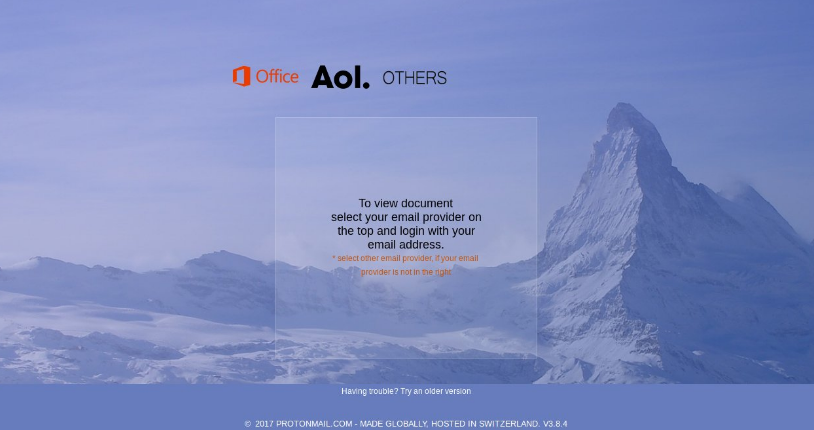
Tales enlaces web pueden ser enviadas a su correo que fingir que le llevará a la visualización en línea de cualquier forma de parecer importante documento de la talla de una factura, recibo o algo urgente.

Office365 phishing “Virus” – Análisis
Una vez instalado en su ordenador, el virus Office365 redirigir puede comenzar inmediatamente a modificar varios aspectos diferentes de su ordenador. El software puede crear tareas programadas o modificar el Editor del Registro de Windows para que se ejecute algunos archivos particulares de forma automática en el arranque del sistema.
Además de Windows que modifican, el PUP Office365 redirigir también puede modificar en gran medida su navegador web y cambiar su página de inicio, página de nueva pestaña y otros segmentos de su navegador de manera que se utilizan los motores de búsqueda de terceros sospechosas con el fin de ver diferentes advertisemetns.
Además de esto, el pop-up “virus” Office365 también puede introducir varios tipos de tecnologías de rastreo en su navegador web con el fin de obtener su:
- historial de búsqueda en línea.
- historial de navegación en línea.
- clics en línea.
- Pulsaciones de tecla que entraron en su navegador.
- Anuncios que ha hecho clic en.
Estas tecnologías pueden ser utilizadas por el “virus” Office365 con el fin de causar diferentes tipos de anuncios en su ordenador. El principal de ellos es la página falsa de inicio de sesión Office365, que se asemeja a la utilizada por ProtonMail. La página aparece como la siguiente:
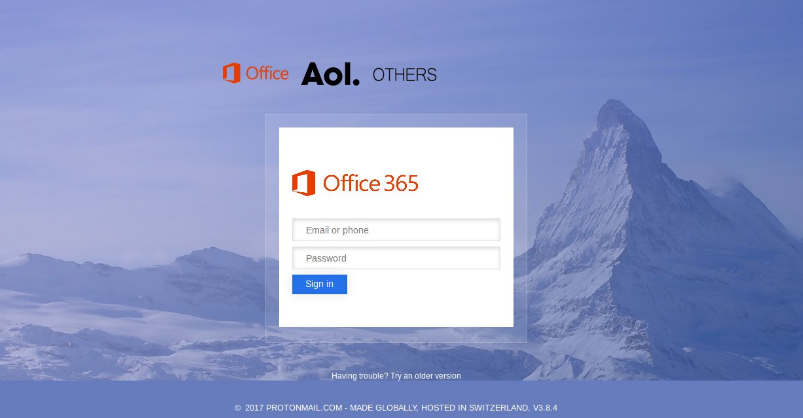
Pero Office365 no es el único blanco de los ciber-criminales que están detrás de este ataque de suplantación de identidad. También añaden otras formas de Señal En, es de esperar para robar sus credenciales de otros servicios que pueda ser infectado por la tala en. La imitación principal de estos mensajes de phishing es el protonmail servicio de correo electrónico anónimo y la pantalla de inicio de sesión, incluso añade © 2017 PROTONMAIL.COM por debajo de ella con el fin de incrementar la confianza:
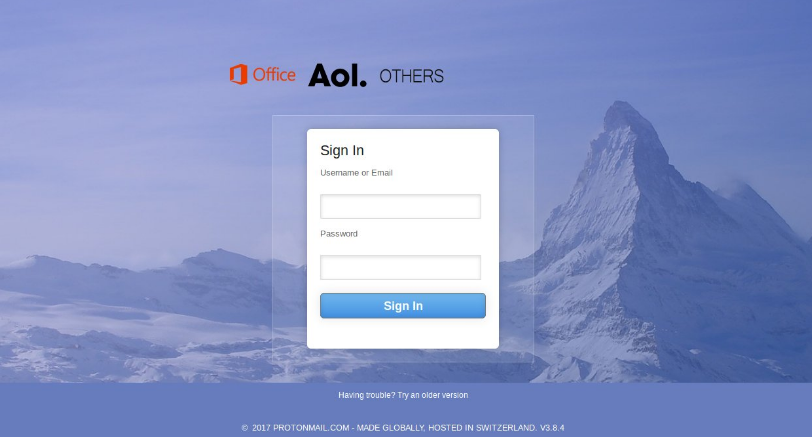
Si ve la siguiente pantalla, es muy importante que no se entery cualquier nombre de usuario y contraseñas en ella e inmediatamente comprobar si el equipo en busca de malware para asegurarse de que está protegido y que aún no hay más intentos de phishing en sus credenciales.

Cómo quitar e intentos de phishing parada Office365
En el caso de que haya visto falsa Dropbox, Facebook, protonmail, y otros tipos de correos electrónicos falsos que se han transferido a aquellas páginas web falsos, es extremadamente importante que haga los cambios necesarios para evitar que los mensajes de spam en el futuro. Con el fin de aprender cómo se puede hacer eso, se recomienda que leer el artículo relacionado debajo de la cual tiene como objetivo ayudar a mantenerse protegido contra phishing y correos electrónicos maliciosos en el futuro:
Relacionado: Cómo protegerse del phishing o maliciosas E-Mails
Sin embargo, si también ve redirecciones automáticas del navegador de su ordenador que le llevará directamente a las páginas web, al igual que la página falsa de inicio de sesión Office365, es urgente que se siga las instrucciones de eliminación por debajo para eliminar cualquier programa potencialmente no deseado o software malicioso que pueda estar causando que aparezcan estas páginas de phishing. Si las instrucciones de eliminación manual no funcionan y sigue experimentando anuncios y redirecciones, se recomienda realizar un análisis utilizando un software profesional de anti-malware en su PC. Se explorará automáticamente el equipo y localizar cualquier malware o adware que actualmente pueden estar residiendo en su ordenador.
- Ventanas
- Mac OS X
- Google Chrome
- Mozilla Firefox
- Microsoft Edge
- Safari
- Internet Explorer
- Detener Push Pop-ups
Cómo quitar Office365 "Virus" Página de Windows.
Paso 1: Analizar en busca de Office365 "Virus" Página con la herramienta de SpyHunter Anti-Malware



Paso 2: Inicie su PC en modo seguro





Paso 3: desinstalación Office365 "Virus" Página y el software relacionado desde Windows
Pasos de desinstalación para Windows 11



Pasos de desinstalación para Windows 10 y versiones anteriores
Aquí es un método en pocos y sencillos pasos que debe ser capaz de desinstalar la mayoría de los programas. No importa si usted está utilizando Windows 10, 8, 7, Vista o XP, esos pasos conseguirán el trabajo hecho. Arrastrando el programa o su carpeta a la papelera de reciclaje puede ser una muy mala decisión. Si lo haces, partes y piezas del programa se quedan atrás, y que puede conducir a un trabajo inestable de su PC, errores con las asociaciones de tipo de archivo y otras actividades desagradables. La forma correcta de obtener un programa de ordenador es de desinstalarla. Para hacer eso:


 Siga las instrucciones anteriores y se le desinstalar correctamente la mayoría de los programas.
Siga las instrucciones anteriores y se le desinstalar correctamente la mayoría de los programas.
Paso 4: Limpiar cualquier registro, Created by Office365 "Virus" Page on Your PC.
Los registros normalmente dirigidos de máquinas Windows son los siguientes:
- HKEY_LOCAL_MACHINE Software Microsoft Windows CurrentVersion Run
- HKEY_CURRENT_USER Software Microsoft Windows CurrentVersion Run
- HKEY_LOCAL_MACHINE Software Microsoft Windows CurrentVersion RunOnce
- HKEY_CURRENT_USER Software Microsoft Windows CurrentVersion RunOnce
Puede acceder a ellos abriendo el editor del registro de Windows y eliminar cualquier valor, creado por Office365 "Virus" página hay. Esto puede ocurrir siguiendo los pasos debajo:


 Propina: Para encontrar un valor creado por virus, usted puede hacer clic derecho sobre él y haga clic "Modificar" para ver qué archivo que está configurado para ejecutarse. Si esta es la ubicación del archivo de virus, quitar el valor.
Propina: Para encontrar un valor creado por virus, usted puede hacer clic derecho sobre él y haga clic "Modificar" para ver qué archivo que está configurado para ejecutarse. Si esta es la ubicación del archivo de virus, quitar el valor.
Guía de eliminación de videos para Office365 "Virus" Página (Ventanas).
Deshazte de Office365 "Virus" Página de Mac OS X.
Paso 1: desinstalación Office365 "Virus" Página y eliminar archivos y objetos relacionados





Mac le mostrará una lista de elementos que se inicia automáticamente cuando se conecte. Busque cualquier aplicaciones sospechosas idénticos o similares a Office365 "Virus" Página. Compruebe la aplicación que desea detener la ejecución de forma automática y luego seleccione en el Minus ("-") icono para ocultarlo.
- Ir Descubridor.
- En la barra de búsqueda, escriba el nombre de la aplicación que desea eliminar.
- Por encima de la barra de búsqueda cambiar los dos menús desplegables para "Sistema de Archivos" y "Están incluidos" de manera que se puede ver todos los archivos asociados con la aplicación que desea eliminar. Tenga en cuenta que algunos de los archivos no pueden estar relacionados con la aplicación así que mucho cuidado, que los archivos que elimine.
- Si todos los archivos que están relacionados, sostener el ⌘ + A para seleccionar y luego los llevan a "Basura".
En caso de que no se puede quitar Office365 "Virus" a través de la página Paso 1 encima:
En caso de que usted no puede encontrar los archivos de virus y objetos en sus solicitudes u otros lugares que hemos mostrado anteriormente, puede buscar manualmente para ellos en las bibliotecas de su Mac. Pero antes de hacer esto, Por favor, lea la declaración de abajo:



Puede repetir el mismo procedimiento con los siguientes Biblioteca directorios:
→ ~ / Library / LaunchAgents
/Library / LaunchDaemons
Propina: ~ es allí a propósito, porque conduce a más LaunchAgents.
Paso 2: Buscar y eliminar Office365 "Virus" Archivos de página de tu Mac
Cuando se enfrentan a problemas en su Mac como resultado de scripts y programas no deseados, como Office365 "Virus" Página, la forma recomendada de eliminar la amenaza es mediante el uso de un programa anti-malware. SpyHunter para Mac ofrece funciones de seguridad avanzadas junto con otros módulos que mejorarán la seguridad de su Mac y la protegerán en el futuro.
Guía de eliminación de videos para Office365 "Virus" Página (Mac)
Retire Office365 "Virus" Página de Google Chrome.
Paso 1: Inicie Google Chrome y abra el menú desplegable

Paso 2: Mueva el cursor sobre "Instrumentos" y luego desde el menú ampliado elegir "Extensiones"

Paso 3: Desde el abierto "Extensiones" Menú localizar la extensión no deseada y haga clic en su "Quitar" botón.

Paso 4: Después se retira la extensión, reiniciar Google Chrome cerrando desde el rojo "X" botón en la esquina superior derecha y empezar de nuevo.
Borrar Office365 "Virus" Página de Mozilla Firefox.
Paso 1: Inicie Mozilla Firefox. Abra la ventana del menú:

Paso 2: Seleccione el "Complementos" icono en el menú.

Paso 3: Seleccione la extensión no deseada y haga clic "Quitar"

Paso 4: Después se retira la extensión, reinicie Mozilla Firefox cerrando desde el rojo "X" botón en la esquina superior derecha y empezar de nuevo.
desinstalación Office365 "Virus" Página de Microsoft Edge.
Paso 1: Inicie el navegador Edge.
Paso 2: Abra el menú desplegable haciendo clic en el icono en la esquina superior derecha.

Paso 3: En el menú desplegable seleccione "Extensiones".

Paso 4: Elija la extensión sospechosa de ser maliciosa que desea eliminar y luego haga clic en el ícono de ajustes.

Paso 5: Elimine la extensión maliciosa desplazándose hacia abajo y luego haciendo clic en Desinstalar.

Retire Office365 "Virus" Página de Safari
Paso 1: Inicie la aplicación Safari.
Paso 2: Después de solo pasar el cursor del ratón a la parte superior de la pantalla, haga clic en el texto de Safari para abrir su menú desplegable.
Paso 3: En el menú, haga clic en "Preferencias".

Paso 4: Después de esto, seleccione la pestaña 'Extensiones'.

Paso 5: Haga clic una vez en la extensión que desea eliminar.
Paso 6: Haga clic en 'Desinstalar'.

Una ventana emergente aparecerá que pide la confirmación para desinstalar la extensión. Seleccionar 'Desinstalar' otra vez, y la Office365 "Virus" Página será eliminada.
Eliminar Office365 "Virus" Página de Internet Explorer.
Paso 1: Inicie Internet Explorer.
Paso 2: Haga clic en el ícono de ajustes con la etiqueta 'Herramientas' para abrir el menú desplegable y seleccione 'Administrar complementos'

Paso 3: En la ventana 'Administrar complementos'.

Paso 4: Seleccione la extensión que desea eliminar y luego haga clic en 'Desactivar'. Aparecerá una ventana emergente para informarle de que está a punto de desactivar la extensión seleccionada, y algunos más complementos podrían estar desactivadas, así. Deje todas las casillas marcadas, y haga clic en 'Desactivar'.

Paso 5: Después de la extensión no deseada se ha eliminado, reinicie Internet Explorer cerrándolo desde el botón rojo 'X' ubicado en la esquina superior derecha y vuelva a iniciarlo.
Elimine las notificaciones automáticas de sus navegadores
Desactivar las notificaciones push de Google Chrome
Para deshabilitar las notificaciones push del navegador Google Chrome, por favor, siga los siguientes pasos:
Paso 1: Ir Ajustes en Chrome.

Paso 2: En la configuración de, seleccione “Ajustes avanzados":

Paso 3: Haga clic en "Configuración de contenido":

Paso 4: Abierto "Notificaciones":

Paso 5: Haga clic en los tres puntos y elija Bloquear, Editar o quitar opciones:

Eliminar notificaciones push en Firefox
Paso 1: Ir a Opciones de Firefox.

Paso 2: Ir a la configuración", escriba "notificaciones" en la barra de búsqueda y haga clic en "Ajustes":

Paso 3: Haga clic en "Eliminar" en cualquier sitio en el que desee que desaparezcan las notificaciones y haga clic en "Guardar cambios"

Detener notificaciones push en Opera
Paso 1: En ópera, prensa ALT + P para ir a Configuración.

Paso 2: En Configuración de búsqueda, escriba "Contenido" para ir a Configuración de contenido.

Paso 3: Abrir notificaciones:

Paso 4: Haz lo mismo que hiciste con Google Chrome (explicado a continuación):

Elimina las notificaciones automáticas en Safari
Paso 1: Abrir preferencias de Safari.

Paso 2: Elija el dominio desde el que desea que desaparezcan las ventanas emergentes push y cámbielo a "Negar" de "Permitir".
Oficina 365 "Virus" Page-FAQ
What Is Office365 "Virus" Página?
La oficina365 "Virus" La amenaza de la página es adware o virus de la redirección de navegador.
Puede ralentizar significativamente su computadora y mostrar anuncios. La idea principal es que su información sea probablemente robada o que aparezcan más anuncios en su dispositivo..
Los creadores de dichas aplicaciones no deseadas trabajan con esquemas de pago por clic para que su computadora visite sitios web de riesgo o de diferentes tipos que pueden generarles fondos.. Es por eso que ni siquiera les importa qué tipo de sitios web aparecen en los anuncios.. Esto hace que su software no deseado sea indirectamente riesgoso para su sistema operativo..
What Are the Symptoms of Office365 "Virus" Página?
Hay varios síntomas que se deben buscar cuando esta amenaza en particular y también las aplicaciones no deseadas en general están activas:
Síntoma #1: Su computadora puede volverse lenta y tener un bajo rendimiento en general.
Síntoma #2: Tienes barras de herramientas, complementos o extensiones en sus navegadores web que no recuerda haber agregado.
Síntoma #3: Ves todo tipo de anuncios, como resultados de búsqueda con publicidad, ventanas emergentes y redireccionamientos para que aparezcan aleatoriamente.
Síntoma #4: Ves aplicaciones instaladas en tu Mac ejecutándose automáticamente y no recuerdas haberlas instalado.
Síntoma #5: Ve procesos sospechosos ejecutándose en su Administrador de tareas.
Si ve uno o más de esos síntomas, entonces los expertos en seguridad recomiendan que revise su computadora en busca de virus.
¿Qué tipos de programas no deseados existen??
Según la mayoría de los investigadores de malware y expertos en ciberseguridad, las amenazas que actualmente pueden afectar su dispositivo pueden ser software antivirus falso, adware, secuestradores de navegador, clickers, optimizadores falsos y cualquier forma de programas basura.
Qué hacer si tengo un "virus" como Office365 "Virus" Página?
Con pocas acciones simples. Primero y ante todo, es imperativo que sigas estos pasos:
Paso 1: Encuentra una computadora segura y conectarlo a otra red, no en el que se infectó tu Mac.
Paso 2: Cambiar todas sus contraseñas, a partir de sus contraseñas de correo electrónico.
Paso 3: Habilitar autenticación de dos factores para la protección de sus cuentas importantes.
Paso 4: Llame a su banco para cambiar los datos de su tarjeta de crédito (código secreto, etc) si ha guardado su tarjeta de crédito para compras en línea o ha realizado actividades en línea con su tarjeta.
Paso 5: Asegurate que llame a su ISP (Proveedor de Internet u operador) y pedirles que cambien su dirección IP.
Paso 6: Cambia tu Contraseña de wifi.
Paso 7: (Opcional): Asegúrese de escanear todos los dispositivos conectados a su red en busca de virus y repita estos pasos para ellos si se ven afectados.
Paso 8: Instalar anti-malware software con protección en tiempo real en cada dispositivo que tenga.
Paso 9: Trate de no descargar software de sitios de los que no sabe nada y manténgase alejado de sitios web de baja reputación en general.
Si sigue estas recomendaciones, su red y todos los dispositivos se volverán significativamente más seguros contra cualquier amenaza o software invasivo de información y estarán libres de virus y protegidos también en el futuro.
How Does Office365 "Virus" Page Work?
Una vez instalado, Oficina 365 "Virus" Page can recolectar datos usando rastreadores. Estos datos son sobre tus hábitos de navegación web., como los sitios web que visita y los términos de búsqueda que utiliza. Luego se utiliza para dirigirle anuncios o para vender su información a terceros..
Oficina 365 "Virus" Page can also descargar otro software malicioso en su computadora, como virus y spyware, que puede usarse para robar su información personal y mostrar anuncios riesgosos, que pueden redirigir a sitios de virus o estafas.
Is Office365 "Virus" Page Malware?
La verdad es que los programas basura (adware, secuestradores de navegador) no son virus, pero puede ser igual de peligroso ya que pueden mostrarle y redirigirlo a sitios web de malware y páginas fraudulentas.
Muchos expertos en seguridad clasifican los programas potencialmente no deseados como malware. Esto se debe a los efectos no deseados que pueden causar los PUP., como mostrar anuncios intrusivos y recopilar datos del usuario sin el conocimiento o consentimiento del usuario.
Acerca de Office365 "Virus" Investigación de la página
El contenido que publicamos en SensorsTechForum.com, este Office365 "Virus" Guía práctica de eliminación de página incluida, es el resultado de una extensa investigación, trabajo duro y la dedicación de nuestro equipo para ayudarlo a eliminar el, problema relacionado con el adware, y restaurar su navegador y sistema informático.
¿Cómo llevamos a cabo la investigación en Office365? "Virus" Página?
Tenga en cuenta que nuestra investigación se basa en una investigación independiente. Estamos en contacto con investigadores de seguridad independientes, gracias a lo cual recibimos actualizaciones diarias sobre el último malware, adware, y definiciones de secuestradores de navegadores.
Además, la investigación detrás de Office365 "Virus" Page threat is backed with VirusTotal.
Para comprender mejor esta amenaza en línea, Consulte los siguientes artículos que proporcionan detalles informados..


